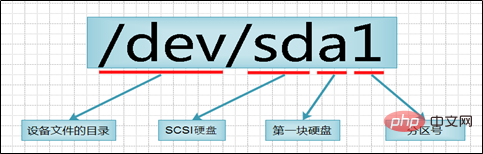Linux中编号为“hda1-4”是主分区;主分区的作用主要是用来启动操作系统的,它主要放的是操作系统的启动或引导程序,“/boot”分区最好放在主分区上。

本教程操作环境:linux5.9.8系统、Dell G3电脑。
Linux哪个是主分区?
linux 系统磁盘管理(主分区和逻辑分区)
摘要:linux系统磁盘管理主分区和逻辑分区
1、linux系统分区应了解的常识
- 硬盘分区实质上是对硬盘的一种格式化,然后才能使用硬盘保存各种信息,在创建分区时,就已经设置好了硬盘的各项物理参数,指定了硬盘主引导记录(即Master Boot Record,一般简称为MBR)和引导记录备份的存放位置.
- MBR概述:全称为Master Boot Record,即硬盘的主引导记录;是位于磁盘最前边的一段引导(Loader)代码。它负责磁盘操作系统(DOS)对磁盘进行读写时分区合法性的判别、分区引导信息的定位,它由磁盘操作系统(DOS)在对硬盘进行初始化时产生的。
-主引导程序即主引导记录(MBR)(占446个字节)
可在FDISK程序中找到,它用于硬盘启动时将系统控制转给用户指定的并在分区表中登记了的某个操作系统。
-磁盘分区表项(DPT,Disk Partition Table)
由四个分区表项构成(每个16个字节)。
负责说明磁盘上的分区情况,其内容由磁盘介质及用户在使用FDISK定义分区时决定。(具体内容略)
-结束标志(占2个字节)(魔数)
其值为AA55,存储时低位在前,高位在后,即看上去是55AA(十六进制)。
- 分区编号:主分区1-4 ,逻辑分区5……
- LINUX规定:逻辑分区必须建立在扩展分区之上,而不是建立在主分区上
- 分区作用:
①主分区:主要是用来启动操作系统的,它主要放的是操作系统的启动或引导程序,/boot分区最好放在主分区上;
②扩展分区是不能使用的,它只是做为逻辑分区的容器存在的,先创建一个扩展分区,在扩展分区之上创建逻辑分区;
③我们真正存放数据的是主分区和逻辑分区,大量数据都放在逻辑分区中。
注意:使用分区工具fdisk对磁盘进行操作,分区,格式化(重点)
注意:
主分区+扩展分区 最多只能有4个
扩展分区可以是0个,最多是1个
扩展分区不能直接使用,扩展分区必须首先创建成逻辑分区才能使用
逻辑分区可以是0个 1个 多个
2、磁盘管理命令
fdisk : Linux分区表操作工具软件
n: 添加新的分区
p: 查看分区信息
w: 保存退出
q: 不保存退出
d: 删除分区
t: 改变分区类型
3、查看磁盘命令
ls /dev/sd* #查看磁盘
其中:a-z 表示设备的序号,如sda表示第一块scsi硬盘,sdb就是第二块……
n 表示每块磁盘上划分的磁盘分区编号
4、创建主分区演示:
工作环境中为English环境,方便大家阅读在国语环境下演示
#第一步:添加磁盘创建主分区
╭─root@localhost.localdomain ~
╰─➤ ls /dev/sd* #查看磁盘
/dev/sda /dev/sda1 /dev/sda2 /dev/sdb /dev/sdc /dev/sdd /dev/sde
╭─root@localhost.localdomain ~
╰─➤ fdisk /dev/sdb #管理分区
欢迎使用 fdisk (util-linux 2.23.2)。
更改将停留在内存中,直到您决定将更改写入磁盘。
使用写入命令前请三思。
Device does not contain a recognized partition table
使用磁盘标识符 0x9fccbf7c 创建新的 DOS 磁盘标签。
命令(输入 m 获取帮助):n #新建分区
Partition type: #分区类型
p primary (0 primary, 0 extended, 4 free) #p--->主分区
e extended #e ---> 扩展分区
Select (default p): p #选择主分区
分区号 (1-4,默认 1):
起始 扇区 (2048-41943039,默认为 2048): #分区磁盘的起始位,默认值,回车就好!
将使用默认值 2048
Last 扇区, +扇区 or +size{K,M,G} (2048-41943039,默认为 41943039):+5G #磁盘大小选择,加号不能省略,回车即可
分区 1 已设置为 Linux 类型,大小设为 5 GiB
命令(输入 m 获取帮助):P #查询分区是否创建成功
磁盘 /dev/sdb:21.5 GB, 21474836480 字节,41943040 个扇区
Units = 扇区 of 1 * 512 = 512 bytes
扇区大小(逻辑/物理):512 字节 / 512 字节
I/O 大小(最小/最佳):512 字节 / 512 字节
磁盘标签类型:dos
磁盘标识符:0x9fccbf7c
设备 Boot Start End Blocks Id System
/dev/sdb1 2048 10487807 5242880 83 Linux #sdb1
命令(输入 m 获取帮助):w #保存退出
The partition table has been altered!
Calling ioctl() to re-read partition table.
正在同步磁盘。
#第二步:查看磁盘
╭─root@localhost.localdomain ~
╰─➤ ls /dev/sd*
/dev/sda /dev/sda1 /dev/sda2 /dev/sdb /dev/sdb1 /dev/sdc /dev/sdd /dev/sde
#第三步:格式化成xfs文件系统
╭─root@localhost.localdomain ~
╰─➤ mkfs.xfs /dev/sdb1
meta-data=/dev/sdb1 isize=512 agcount=4, agsize=327680 blks
= sectsz=512 attr=2, projid32bit=1
= crc=1 finobt=0, sparse=0
data = bsize=4096 blocks=1310720, imaxpct=25
= sunit=0 swidth=0 blks
naming =version 2 bsize=4096 ascii-ci=0 ftype=1
log =internal log bsize=4096 blocks=2560, version=2
= sectsz=512 sunit=0 blks, lazy-count=1
realtime =none extsz=4096 blocks=0, rtextents=0
#第四步:挂载至本地目录
╭─root@localhost.localdomain ~
╰─➤ mkdir /xfs_du #创建本地目录
╭─root@localhost.localdomain ~
╰─➤ mount /dev/sdb1 /xfs_du #使用mount挂载 mount 磁盘 目录
#第五步:查看挂载信息
╭─root@localhost.localdomain ~
╰─➤ df -h
文件系统 容量 已用 可用 已用% 挂载点
/dev/mapper/cl-root 17G 4.7G 13G 28% /
devtmpfs 473M 0 473M 0% /dev
tmpfs 489M 88K 489M 1% /dev/shm
tmpfs 489M 7.1M 482M 2% /run
tmpfs 489M 0 489M 0% /sys/fs/cgroup
/dev/sda1 1014M 173M 842M 18% /boot
tmpfs 98M 8.0K 98M 1% /run/user/0
/dev/sr0 4.1G 4.1G 0 100% /run/media/root/CentOS 7 x86_64
/dev/sdb1 5.0G 33M 5.0G 1% /xfs_du
#第六步:开机自动挂载
╭─root@localhost.localdomain ~
╰─➤ echo "/dev/sdb1/xfs_du xfs defaults 0 0" >> /etc/fstab
#开机自动挂载方法2:
echo “mount /dev/sdb1 /xfs_du” >> /etc/rc.local
chmod +x /etc/rc.d/rc.local #给个执行权限
# /etc/rc.local
是使用者自订开机启动程序的文件,把需要开机自动运行的程序写在这个脚本里
fdisk分区演示–创建逻辑分区
# 第一步:fdisk添加扩展分区
╭─root@du ~
╰─➤ fdisk /dev/sdb
Welcome to fdisk (util-linux 2.23.2).
Changes will remain in memory only, until you decide to write them.
Be careful before using the write command.
Command (m for help): n #添加新分区
Partition type:
p primary (1 primary, 0 extended, 3 free)
e extended
Select (default p): e #选择扩展分区
Partition number (2-4, default 2):
First sector (10487808-41943039, default 10487808):
Using default value 10487808
Last sector, +sectors or +size{K,M,G} (10487808-41943039, default 41943039): +5G #5G大小
Partition 2 of type Extended and of size 5 GiB is set
Command (m for help): P #查看分区
Disk /dev/sdb: 21.5 GB, 21474836480 bytes, 41943040 sectors
Units = sectors of 1 * 512 = 512 bytes
Sector size (logical/physical): 512 bytes / 512 bytes
I/O size (minimum/optimal): 512 bytes / 512 bytes
Disk label type: dos
Disk identifier: 0xe140b235
Device Boot Start End Blocks Id System
/dev/sdb1 2048 10487807 5242880 83 Linux
/dev/sdb2 10487808 20973567 5242880 5 Extended
Command (m for help): w #保存退出
The partition table has been altered!
Calling ioctl() to re-read partition table.
Syncing disks.
#第二步:创建逻辑分区
╭─root@du ~
╰─➤ fdisk /dev/sdb
Welcome to fdisk (util-linux 2.23.2).
Changes will remain in memory only, until you decide to write them.
Be careful before using the write command.
Command (m for help): n
Partition type:
p primary (1 primary, 1 extended, 2 free)
l logical (numbered from 5)
Select (default p): l #创建逻辑分区
Adding logical partition 5
First sector (10489856-20973567, default 10489856):
Using default value 10489856
Last sector, +sectors or +size{K,M,G} (10489856-20973567, default 20973567): +10G #逻辑分区大小不能超过扩展分区大小
Value out of range.
Last sector, +sectors or +size{K,M,G} (10489856-20973567, default 20973567): +2g
Unsupported suffix: ‘g’.
Supported: 10^N: KB (KiloByte), MB (MegaByte), GB (GigaByte)
2^N: K (KibiByte), M (MebiByte), G (GibiByte)
Last sector, +sectors or +size{K,M,G} (10489856-20973567, default 20973567): +2G
Partition 5 of type Linux and of size 2 GiB is set
Command (m for help): P
Disk /dev/sdb: 21.5 GB, 21474836480 bytes, 41943040 sectors
Units = sectors of 1 * 512 = 512 bytes
Sector size (logical/physical): 512 bytes / 512 bytes
I/O size (minimum/optimal): 512 bytes / 512 bytes
Disk label type: dos
Disk identifier: 0xe140b235
Device Boot Start End Blocks Id System
/dev/sdb1 2048 10487807 5242880 83 Linux
/dev/sdb2 10487808 20973567 5242880 5 Extended
/dev/sdb5 10489856 14684159 2097152 83 Linux
Command (m for help): W
The partition table has been altered!
Calling ioctl() to re-read partition table.
Syncing disks.
#第三步:创建文件系统
╭─root@du ~
╰─➤ ls /dev/sd*
/dev/sda /dev/sda1 /dev/sda2 /dev/sdb /dev/sdb1 /dev/sdb2 /dev/sdb5
╭─root@du ~
╰─➤ mkfs.xfs /dev/sdb5
meta-data=/dev/sdb5 isize=512 agcount=4, agsize=131072 blks
= sectsz=512 attr=2, projid32bit=1
= crc=1 finobt=0, sparse=0
data = bsize=4096 blocks=524288, imaxpct=25
= sunit=0 swidth=0 blks
naming =version 2 bsize=4096 ascii-ci=0 ftype=1
log =internal log bsize=4096 blocks=2560, version=2
= sectsz=512 sunit=0 blks, lazy-count=1
realtime =none extsz=4096 blocks=0, rtextents=0
#第四步:开机自动挂载
╭─root@du ~
╰─➤ echo “mount /dev/sdb5 /xfs_du” >> /etc/rc.local
本地目录创建交换分区
第一步:创建目录
mkdir /swap
第二步:创建空文件
dd if=/dev/zero of=/swap/swap bs=2M count=2014
第三步:格式化为swap格式
mkswap /swap/swap
第四步:写入文件/etc/fstab 开机自动挂载
echo "/swap/swap swap swap defaults 0 0" >> /etc/fstab
第五步:修改权限,挂载
chmod 0600 /swap/swap mount -a
第六步:开启swap
swapon -a
[root@node1 ~]# free -h total used free shared buff/cache available Mem: 976M 321M 60M 9.5M 594M 466M Swap: 5.9G 221M 5.7G
最后:关闭swap
swapoff -a
相关推荐:《Linux视频教程》
以上是Linux哪个是主分区的详细内容。更多信息请关注PHP中文网其他相关文章!
 Linux:基本命令和操作Apr 24, 2025 am 12:20 AM
Linux:基本命令和操作Apr 24, 2025 am 12:20 AMLinux中不可或缺的命令包括:1.ls:列出目录内容;2.cd:改变工作目录;3.mkdir:创建新目录;4.rm:删除文件或目录;5.cp:复制文件或目录;6.mv:移动或重命名文件或目录。这些命令通过与内核交互执行操作,帮助用户高效管理文件和系统。
 Linux操作:管理文件,目录和权限Apr 23, 2025 am 12:19 AM
Linux操作:管理文件,目录和权限Apr 23, 2025 am 12:19 AM在Linux中,文件和目录管理使用ls、cd、mkdir、rm、cp、mv命令,权限管理使用chmod、chown、chgrp命令。1.文件和目录管理命令如ls-l列出详细信息,mkdir-p递归创建目录。2.权限管理命令如chmod755file设置文件权限,chownuserfile改变文件所有者,chgrpgroupfile改变文件所属组。这些命令基于文件系统结构和用户、组系统,通过系统调用和元数据实现操作和控制。
 Linux中的维护模式是什么?解释了Apr 22, 2025 am 12:06 AM
Linux中的维护模式是什么?解释了Apr 22, 2025 am 12:06 AMMaintenancemodeInuxisAspecialBootenvironmentforforcalsystemmaintenancetasks.itallowsadMinistratorStoperFormTaskSlikerSettingPassingPassingPasswords,RepairingFilesystems,andRecoveringFrombootFailuresFailuresFailuresInamInimAlenimalenimalenrenmentrent.ToEnterMainterMainterMaintErmaintErmaintEncemememodeBoode,Interlecttheboo
 Linux:深入研究其基本部分Apr 21, 2025 am 12:03 AM
Linux:深入研究其基本部分Apr 21, 2025 am 12:03 AMLinux的核心组件包括内核、文件系统、Shell、用户空间与内核空间、设备驱动程序以及性能优化和最佳实践。1)内核是系统的核心,管理硬件、内存和进程。2)文件系统组织数据,支持多种类型如ext4、Btrfs和XFS。3)Shell是用户与系统交互的命令中心,支持脚本编写。4)用户空间与内核空间分离,确保系统稳定性。5)设备驱动程序连接硬件与操作系统。6)性能优化包括调整系统配置和遵循最佳实践。
 Linux体系结构:揭示5个基本组件Apr 20, 2025 am 12:04 AM
Linux体系结构:揭示5个基本组件Apr 20, 2025 am 12:04 AMLinux系统的五个基本组件是:1.内核,2.系统库,3.系统实用程序,4.图形用户界面,5.应用程序。内核管理硬件资源,系统库提供预编译函数,系统实用程序用于系统管理,GUI提供可视化交互,应用程序利用这些组件实现功能。
 Linux操作:利用维护模式Apr 19, 2025 am 12:08 AM
Linux操作:利用维护模式Apr 19, 2025 am 12:08 AMLinux的维护模式可以通过GRUB菜单进入,具体步骤为:1)在GRUB菜单中选择内核并按'e'编辑,2)在'linux'行末添加'single'或'1',3)按Ctrl X启动。维护模式提供了一个安全环境,适用于系统修复、重置密码和系统升级等任务。
 Linux:如何进入恢复模式(和维护)Apr 18, 2025 am 12:05 AM
Linux:如何进入恢复模式(和维护)Apr 18, 2025 am 12:05 AM进入Linux恢复模式的步骤是:1.重启系统并按特定键进入GRUB菜单;2.选择带有(recoverymode)的选项;3.在恢复模式菜单中选择操作,如fsck或root。恢复模式允许你以单用户模式启动系统,进行文件系统检查和修复、编辑配置文件等操作,帮助解决系统问题。
 Linux的基本要素:为初学者解释Apr 17, 2025 am 12:08 AM
Linux的基本要素:为初学者解释Apr 17, 2025 am 12:08 AMLinux的核心组件包括内核、文件系统、Shell和常用工具。1.内核管理硬件资源并提供基本服务。2.文件系统组织和存储数据。3.Shell是用户与系统交互的接口。4.常用工具帮助完成日常任务。


热AI工具

Undresser.AI Undress
人工智能驱动的应用程序,用于创建逼真的裸体照片

AI Clothes Remover
用于从照片中去除衣服的在线人工智能工具。

Undress AI Tool
免费脱衣服图片

Clothoff.io
AI脱衣机

Video Face Swap
使用我们完全免费的人工智能换脸工具轻松在任何视频中换脸!

热门文章

热工具

适用于 Eclipse 的 SAP NetWeaver 服务器适配器
将Eclipse与SAP NetWeaver应用服务器集成。

mPDF
mPDF是一个PHP库,可以从UTF-8编码的HTML生成PDF文件。原作者Ian Back编写mPDF以从他的网站上“即时”输出PDF文件,并处理不同的语言。与原始脚本如HTML2FPDF相比,它的速度较慢,并且在使用Unicode字体时生成的文件较大,但支持CSS样式等,并进行了大量增强。支持几乎所有语言,包括RTL(阿拉伯语和希伯来语)和CJK(中日韩)。支持嵌套的块级元素(如P、DIV),

DVWA
Damn Vulnerable Web App (DVWA) 是一个PHP/MySQL的Web应用程序,非常容易受到攻击。它的主要目标是成为安全专业人员在合法环境中测试自己的技能和工具的辅助工具,帮助Web开发人员更好地理解保护Web应用程序的过程,并帮助教师/学生在课堂环境中教授/学习Web应用程序安全。DVWA的目标是通过简单直接的界面练习一些最常见的Web漏洞,难度各不相同。请注意,该软件中

Atom编辑器mac版下载
最流行的的开源编辑器

禅工作室 13.0.1
功能强大的PHP集成开发环境